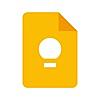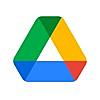3週間ほど前に、EvernoteからGoogleシリーズ(Googleドライブ、ドキュメント、Keepなど)へ引っ越せないか考える記事を書きました。
以来、EvernoteとサヨナラしてGoogleシリーズで毎日のメモやノートづくりをおこなっています。今回は3週間使ってみて、「これはいいな」と思える機能や私の使い方、Evernoteとの違いなんかを改めてまとめていきます。
- 1.EvernoteからGoogleシリーズへ引っ越してみた
- 2.私が使っているGoogleのサービス
- 3.EvernoteとGoogleシリーズの比較
- 4.iPhoneでの運用は?
- 5.メモやノートの目的によってはGoogleシリーズでも快適!
- まとめ
SPONSOR LINK
1.EvernoteからGoogleシリーズへ引っ越してみた
先日当ブログにて「EvernoteからGoogleドライブ + ドキュメント + Keepに移行できないか考察」という記事をアップしました。改悪によりあまり信頼できなくなったEvernoteから引っ越し、別の高機能メモアプリの候補としてGoogleシリーズを考えてみたよって記事です。
そもそも私のEvernoteの使い方は、日記やブログの下書きを書く場としての利用がメインでした。ほかにもWEBクリップの保存や、重要な書類をストックするサービスとしても使っていましたが、毎日作成していたのは日記のノート。
Googleシリーズへの移行を検討する前には、Apple純正のメモアプリを試したこともありました。しかしこちらは、同期の問題があったり容量上限の問題があったりして、移行は失敗。Evernoteに戻ってしまう結果になりました。
ですが、Googleシリーズへの移行は、今のところ大成功。Evernoteとまったく同じ使い方はできませんので移行直後は違和感がありますが、GoogleドライブやGoogleドキュメントの扱いに慣れてしまえば、むしろEvernoteよりも快適に使用できます。
2.私が使っているGoogleのサービス
ここでいう「Googleシリーズ」は、私の場合以下の3つのことをさします。
- Googleドライブ
- Googleドキュメント
- GoogleKeep
Googleドライブは、Dropboxに並ぶオンラインストレージ。Googleドキュメントは、Wordのような文書作成アプリ。GoogleKeepは、シンプルな機能だけを備えたメモアプリです。
これをそれぞれ以下のような役割を持たせて運用しております。
- Googleドライブ
→Googleドキュメントファイルの置き場所。PDFプリントによるWEBクリップの保管場所。その他重要な書類やファイルのバックアップとして。
- Googleドキュメント
→日記とブログの下書き執筆がメインの「ノート」的な役割。
- GoogleKeep
→パッと思いついたアイデアを書き留めるための「メモ」的な役割。
Evernoteでイメージするなら、Googleドライブが「ノートブック」、Googleドキュメントは「(長文の)ノート」、GoogleKeepが「(短文の)ノート」となりましょう。
Evernoteのように「タグ」をつける機能はありませんが、Googleには非常に強力な検索機能があります。「松島へ旅行行ったのっていつだっけ?」と思ったときにも、Googleドライブで「松島」とキーワード検索すれば、当時の日記や写真がヒットします。
私はあまりタグ機能を使ってはきませんでしたが、Evernoteでタグ機能を多用していた場合でも、安心して移行できるんじゃないでしょうか。
ちなみに、以下2つのGoogleシリーズも併用して使っております。
- Googleフォト
→無制限に画像・動画が保存できるので、iPhoneで撮った写真やスクリーンショットを大量に保管。
- GooglePlayMusic
→ほぼ無制限(5万曲まで)に音楽が保存できるので、オーディオブックのファイルを大量に保管。
https://itunes.apple.com/jp/app/google-play-music/id691797987?mt=8&uo=4&at=1010lG4E
写真・動画・音楽の3大メディアファイルについては、この2つのサービスのおかげで無料・無制限に保存させてもらっています。おかげでMacやiPhoneの容量や、Googleドライブの容量にずいぶんと余裕が生まれました。
この2つはEvernoteからの乗り換えを考えている人以外にもおすすめしたいサービスですね。
3.EvernoteとGoogleシリーズの比較
ところで、3週間近くGoogleシリーズを使ってみたことで、EvernoteにできてGoogleシリーズにはできないこと、あるいはその逆の機能をだいたい把握することができました。
たとえば、Evernote独自の機能「WEBクリッパー」。私はChromeブラウザであまりブックマークを利用しておらず、代わりにEvernoteのWEBクリッパーでWEBページを保存してきた人間です。「これはあとで読もう」と思った記事は、とりあえずEvernoteに保存していました。
Googleシリーズには同じようなWEBクリップ機能がないので、私が実践しているのは「プリント」機能です。本来は外部接続したプリンターにつないで紙面に出力する機能ですが、出力先の設定を「PDFファイル」としています。保存先はもちろんGoogleドライブ。
すると、WEBページをPDFファイルに出力して、Googleドライブの任意のフォルダにまとめて保存できるようになります。記事のボリュームや画像数によっては1回あたり2MB〜5MBと大きめの容量を占めますが、15GB分の無料容量があるのでそれほど不便はしません。
それから、パソコンでGoogleドキュメントを使う場合、基本的にChromeブラウザのタブで操作することになります。Evernoteならクライアントアプリがあるんでアプリの切り替えショートカットが使えますが、Googleドキュメントの場合はタブの移動が必要になります。
ショートカットキーを使えばそれほど手間にはなりませんが、「常に10個以上のタブを開いている」という人の場合には、ノートやメモを取るのが煩雑になる可能性があります。とはいえ、別のウィンドウで表示するなど工夫すれば大きな問題にはならないかも?
忘れてはならないのが「無料」という点でしょう。Googleドライブの容量上限を除けば、GoogleドキュメントもGoogleKeepも、課金なしでフルバージョンの機能が使えます。Evernoteのように課金しないとPDF内の文字を検索できない…なんてことはありません。
そうそう、Evernoteには書類のスキャン機能もありましたね。A4サイズの書類や名刺などをEvernoteのカメラに収めると、自動で色調や傾きを調整し、見やすいよう調整してくれる機能です。
こちらはAndroidのGoogleドライブアプリに書類スキャン機能があるようですが、iPhone向けには提供されておらず。「書類をPDFにして取り込みたい」という場合にはEvernoteの機能が重宝するかもしれません。
4.iPhoneでの運用は?

「パソコンはGoogleドライブやドキュメントを使えば便利だけど、スマホでノートやメモを取るときはどうする?」となった私のiPhoneのホーム画面はこちら。
ふとした瞬間に浮かんできたアイデアを書き留めるために、GoogleKeepは一番押しやすい位置にアプリを配置します。その次に押しやすい場所にはGoogleドライブを置いています。
Googleドキュメントは、一番左のフォルダのなかの奥のページに配置しております。というのも、GoogleドライブアプリでGoogleドキュメントファイルを選択すると、自動的にGoogleドキュメントを開いてくれるから。
Googleドキュメントはインストールさえしておけば、特に押しやすい場所にアイコンを置かなくても大丈夫そうです。Googleドライブが一番立ち上げる頻度の高いアプリとなっています。
ちなみに、私がホーム画面にアプリを置くのを最小限にし、すべてのアプリを1つのフォルダに入れてしまっているのは、「余計なアプリに手を出すことを防ぐ」という目的があったりします。
iPhoneを開いて一番最初に目に入ってくるのがGoogleドライブやGoogleKeepのアプリなんて、「ネットで調べ物をしよう」と思う前に「やっぱり今日の分の日記を書いておこうかな?」と自分を仕向けることができるわけです。
5.メモやノートの目的によってはGoogleシリーズでも快適!
Evernoteの使い方は、一人ひとり大きく異なっているでしょう。どんどんノートブックをつくる人、最小限のノートブックしかつくらない人、タグをフル活用する人、タグを1度も使っていない人、さまざまな利用方法があると思います。
よっぽど特殊な使い方をしているのでなければ、EvernoteからGoogleシリーズへの移行は難しくないんじゃないかと思います。Evernote独自の機能もありますが、WEBクリッパーはPDFプリント、PDFやOfficeファイル内の検索はGoogle検索エンジンといったように、代替できるサービスが用意されています。
GoogleドキュメントやGoogleKeepは、どれだけ使ってもGoogleドライブの容量を消費しません。無料プランなら月60MBしかアップロードできないEvernoteに比べると、Googleドライブは15GBの大容量にくわえ、GoogleドキュメントやGoogleKeepへの優遇があります。
これで利用料金はタダですから、うまくハマればEvernoteよりも安く、高機能なメモアプリとして使えるようになるはずです。実際、私もEvernoteから完全に卒業し、Googleシリーズへのお引っ越しをすませてしまいました。
Kindleのハイライト管理のためにEvernoteのアカウントは残していますが、アカウントの削除も検討中。プレミアム会員の残りが2年以上あるんですが、返金してもらうことができませんので気にしないことにしました。
Evernoteからの移行先を考えているなら、Googleシリーズを考えてみる価値ありですよ。
まとめ
というわけで、Evernoteから移行してきた私のGoogleシリーズの使い方について紹介してきました。メインで使うのはGoogleドライブとドキュメント、Keepですが、GoogleフォトGooglePlayMusic、Googleカレンダーなどとも連携しながら、よりスマートな使い方を模索中です。
私の場合、Evernoteのおかげで高まっていた日々の生産性が、Googleシリーズへの引っ越しによってさらに高まったと言っていいでしょう。それくらいGoogleシリーズを便利に使えています。
EvernoteからGoogleドライブへのインポート作業については、Evernoteアプリからノートをエクスポートし、Googleドライブへ「Googleドキュメントエディタ形式への変換」をオンにしてアップロードすれば、カンタンに引き継ぎが可能です。
参考:http://kouritool.com/enex_to_gdocs/
Googleシリーズの魅力にハマったら、ぜひ周囲のEvernoteユーザーにもおすすめしてみてください。
以上、『メモやWEBクリップはどうする?Evernoteから移行した私の『Googleシリーズ』使い方』という記事でした。